| Oracle® Fail Safeインストレーション・ガイド リリース3.4.2 for Microsoft Windows B63059-01 |
|
 前へ |
 次へ |
この章では、クラスタに接続してOracle Fail Safe Managerの使用を開始するときに役立つ次の項目について説明します。
クラスタのすべてのノードにOracle Fail Safeソフトウェアをインストールした後、インストールを検証する必要があります。
この項では、Oracle Fail Safe Managerの起動、クラスタへの接続およびインストールの検証に関連する作業を実行する方法を説明します。
インストールの完了後、Microsoft WindowsのタスクバーからOracle Fail Safe Managerを起動するには、Windowsの「スタート」メニューから「プログラム」(または「すべてのプログラム」)を選択し、Oracle - ORACLE_HOME、「Oracle Fail Safe Manager」の順に選択します(ORACLE_HOMEは、Oracle Fail SafeをインストールしたOracleホームの名前です)。
Oracle Fail Safe Managerが開くと、通常は図3-1のように「ツリーにクラスタを追加」ダイアログ・ボックスが表示されます。「ツリーにクラスタを追加」ダイアログ・ボックスが表示されない場合は、「ファイル」メニューから「ツリーにクラスタを追加」を選択します。「クラスタ別名」ボックスにクラスタの別名を入力し、「OK」をクリックします。
「ツリーにクラスタを追加」ダイアログ・ボックスで「OK」をクリックすると、図3-2に示すようにクラスタの「一般」タブが表示されます。ただし、Oracle Fail Safe Managerがクラスタにまだ接続されていないため、「一般」タブにメッセージ「Oracle Fail Safe Managerは現在このクラスタに接続されていません。接続するには、「ファイル」メニューを開き、「クラスタに接続」を選択します。」が表示されます。次の項では、クラスタへの接続について詳しく説明します。
図3-2 ツリー・ビューへクラスタが追加された状態のOracle Fail Safe Manager
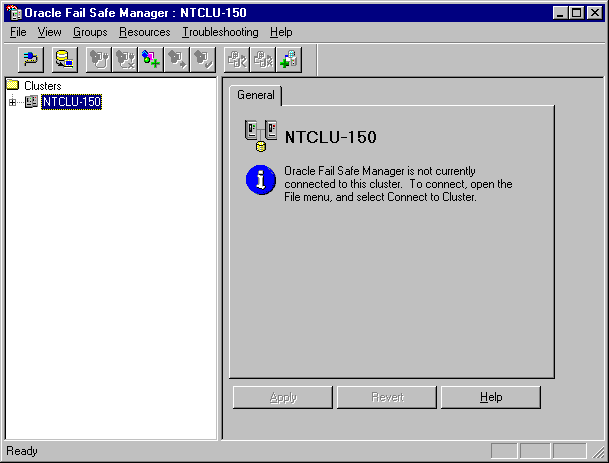
ツリー・ビューにクラスタを追加した後、そのクラスタに接続する必要があります。次のいずれかの方法で、「クラスタに接続」ダイアログ・ボックスを開きます。
「ファイル」メニューで、「クラスタに接続」をクリックします。
クラスタ別名を右クリックし、「接続」をクリックします。
クラスタ別名の左のボックスをクリックし、クラスタ別名フォルダを拡張します。
次のリストで、「クラスタに接続」ダイアログ・ボックスの入力を説明します。
接続するクラスタのすべてのノードに管理者権限を持つ、ドメイン・アカウント名に対するユーザー名を入力します。
「ユーザー名」フィールドで指定したアカウントのパスワードを入力します。
ツリー・ビューから選択したクラスタの別名が表示されます。MSCSでクラスタを作成したときに、クラスタに別名が割り当てられます。クラスタ別名は、クラスタ名と呼ばれることもあります。
ユーザー名が属するドメインの名前を入力します。
優先資格証明として保存
Oracle Fail Safe Managerで、入力したアカウント情報を、Oracle Fail Safe Managerを実行しているシステム上のテキスト・ファイル(ORACLE_HOME\fs\fsmgr\FsClusters.txt)に保存する場合に選択します。パスワードは暗号化形式で保存されます。これにより、再接続が必要なときに毎回アカウント情報を指定することなく、(現行のシステムから)切断したクラスタに再接続できます。
「OK」をクリックするか、[Enter]を押して、クラスタに接続します。
クラスタ別名、ユーザー名、パスワードおよびドメインをすべて入力する必要があります。「ローカル優先資格証明として保存」オプションは、Microsoft Windowsシステムで必須の選択肢ではありません。ユーザー名、パスワードまたはドメインを指定しない場合、Oracle Fail Safeでは、サーバー・ノードへのログオンで使用するアカウントでクラスタに接続を試みます。
クラスタに接続されると、Oracle Fail Safe Managerのメイン・ウィンドウにツリー・ビューが展開されます。
Oracle Fail Safeのインストール後、初めてクラスタに接続すると、「クラスタの検証」操作を実行して、Oracle Fail Safeのインストールとネットワーク構成を検証するよう求められます。「クラスタの検証」操作では、クラスタを検証中ウィンドウに操作の進捗状況が表示されます。
「クラスタの検証」操作は、Oracle Fail Safe Managerのメニュー・バーから、「トラブルシューティング」→「クラスタの検証」を選択することにより、後からいつでも実行できます。これは、特にクラスタ構成を後で変更する場合に有効です。
「クラスタの検証」操作では、次のことが検証されます。
Oracleホームが、すべてのノードで同じであること
Oracle Fail Safeのリリースが、すべてのノードで同じであること
リソース・プロバイダが、すべてのノードで同じように構成されていること
必要なソフトウェアがインストールされていない場合、リソース・プロバイダが使用できないこと
ホスト名/IPアドレスのマッピングが、クラスタ内のすべてのノードで矛盾せずに解決されていること
「クラスタの検証」では、Oracle Fail Safeでサポートされているリソース・タイプに対するリソースDLLの、MSCSを使用した登録も行われます。
「クラスタの検証」操作の詳細は、『Oracle Fail Safe概要および管理ガイド』を参照してください。
Oracle Services for MSCSのインストールおよび検証が正常終了すると、各クラスタ・ノードの「サービス」コントロール パネルに、OracleMSCSServicesという名前の新しいサービス・エントリが含まれます。
Oracle Services for MSCSサービスは、MSCSによってメンテナンスされます。各クラスタ・ノードへOracle Services for MSCSを正常にインストールしたら、MSCSクラスタ アドミニストレータを起動し、クラスタ・グループ(クラスタ操作に不可欠なMSCSリソースを含むグループ)内にOracle Services for MSCSがリソースとして含まれていることを確認してください。
Oracle Services for MSCSがリソースとしてリストされていることを確認するには、MSCSクラスタ アドミニストレータを起動し、「クラスタ アドミニストレータ」のツリー・ビューで「クラスタ グループ」をクリックして選択し、図3-3に示すように、右側のペインの「名前」列で「Oracle Services for MSCS」エントリを探します。
図3-3 「クラスタ アドミニストレータ」ウィンドウのOracle Services for MSCS
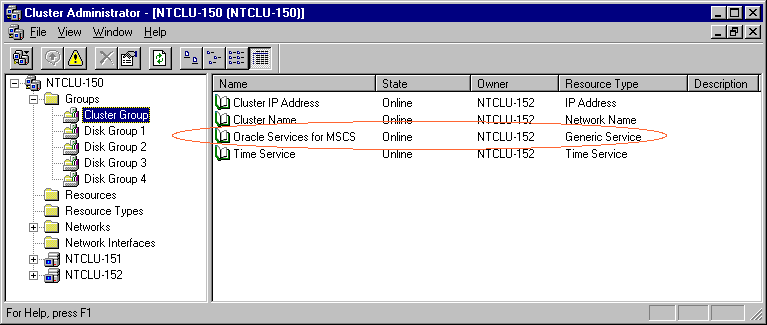
Oracle Services for MSCSをすべてのクラスタ・ノードにインストールしてクラスタを検証した後、MSCSクラスタ アドミニストレータを起動して、Oracle Fail Safeのクラスタ・リソース・タイプが含まれていることを確認します。
たとえば、クラスタ・ノードにデータベースがインストールされている場合は、MSCSクラスタ アドミニストレータを起動します。次に、「クラスタ アドミニストレータ」のツリー・ビューで、「リソースの種類」を選択し、右側のペインの「表示名」列で「Oracle Database」および「Oracle TNS Listener」エントリを探します。
Oracle Fail Safe Managerの使用方法についての順を追った詳細な説明は、Oracle Fail Safeのチュートリアルとオンライン・ヘルプを参照してください。オンライン・ツールにアクセスするには、Oracle Fail Safe Managerのメニュー・バーから「ヘルプ」→「目次」を選択するか、順を追った指示が必要であれば「ヘルプ」→「チュートリアル」を選択します。
オンライン・ヘルプは、Oracle Fail Safe Managerを使用するときの主要な情報源です。たとえば、「ヘルプ」メニューの「目次」を選択すると、ヘルプ・ウィンドウに最初のヘルプ項目が表示されます。「キーワードで検索」を選択すると、ヘルプ・ウィンドウが開き、「目次」、「索引」、および「検索」タブが表示されます。「目次」タブの下と「検索」の中に、よく実行される作業が表示されます。「検索」タブを使用すると、Oracle Fail Safe Managerのヘルプ全体の全文検索を実行できます。Oracle Fail Safeのマニュアルをすべて表示するには、「オンライン・マニュアル」を選択します。
ドキュメントがシステムにインストールされなかった場合、「ヘルプ」メニューのドキュメントのオプションが薄く表示され、使用できなくなります。